4.5 Installation der Option „Verbundenes System“ unter Windows
In Abschnitt 4.4, Installation von Identity Manager unter Windows wurde die Installation des Metaverzeichnis-Servers, der Webkomponenten und der Dienstprogramme für Windows beschrieben. Für Windows-Server kann außerdem die Option „Verbundenes System“ ausgewählt werden.
Diese Option sollte verwendet werden, wenn der Overhead der eDirectory-Services und der Metaverzeichnis-Engine nicht auf einem Anwendungsserver gespeichert werden sollen. Der Remote Loader ermöglicht die gewünschte Synchronisierung über Identity Manager, ohne dass Anwendungen geladen werden müssen, auf die von einem anderen Ort aus zugegriffen werden kann.
Stellen Sie vor Beginn sicher, dass Ihr System die in Tabelle 1-3 aufgeführten Anforderungen erfüllt.
-
Laden Sie die erforderliche .iso-Imagedatei herunter. Sie können die Identity Manager- .iso-Imagedateien von der Novell-Website herunterladen.
Die Windows-Installation von Identity Manager befindet sich auf Identity_Manager_3_5_1_NW_Win.iso oder Identity_Manager_3_5_1_DVD.iso.
-
Führen Sie die Datei install.exe aus, die sich im Verzeichnis \NT befindet.
-
Lesen Sie die Begrüßungsinformationen und klicken Sie anschließend auf .
-
Wählen Sie die Sprache aus, in der die Lizenzvereinbarung angezeigt werden soll, oder verwenden Sie die Standardsprache (Englisch).
Das Identity Manager-Installationsprogramm wird automatisch in der Sprache ausgeführt, die auf dem entsprechenden Computer verwendet wird. Wenn das Installationsprogramm nicht in die vom Computer verwendete Sprache übersetzt wurde, wird automatisch Englisch ausgewählt.
-
Lesen Sie die Lizenzvereinbarung und klicken Sie anschließend auf .
-
Lesen Sie die Überblicksseiten der verschiedenen Systeme und Komponenten und starten Sie dann den Installationsvorgang, indem Sie auf klicken.
-
Klicken Sie zum Auswählen der Option „Verbundenes System“ zunächst auf und wählen Sie dann und aus. Sie sollten auch die Option auswählen, wenn das iManager-Dienstprogramm auf dem Server installiert ist und die Identity Manager-Plugins für Identity Manager und Treiberkonfigurationen hinzugefügt werden sollen.
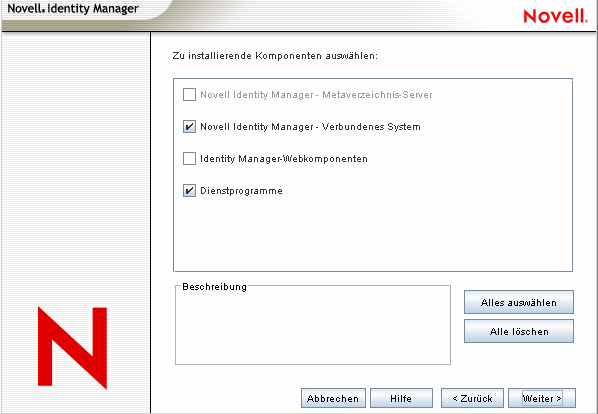
-
Verbundenes System: Installiert den Remote Loader, mit dessen Hilfe Sie eine Verknüpfung zwischen einem verbundenen System und einem Server herstellen können, auf dem die Metaverzeichnis-Engine ausgeführt wird. Unter Windows werden mithilfe dieser Option folgende Treiber installiert: Treiber für Active Directory, Avaya, Text mit Begrenzungszeichen, eDirectory, Exchange, GroupWise, JDBC, JMS, LDAP, Linux/UNIX-Einstellungen, Lotus Notes, PeopleSoft, RACF, Remedy, SOAP, SAP, SIF und Top Secret.
-
Dienstprogramme: Installiert zusätzliche Skripts für den JDBC-Treiber und Dienstprogramme für andere Treiber. Die meisten Treiber verfügen nicht über ein verbundenes Dienstprogramm. Zu den Treiber-Dienstprogrammen können folgende Programme gehören:
-
SQL-Skripts für JDBC-Treiber
-
JMS-Komponenten
-
PeopleSoft-Komponenten
-
Lizenzprüfungswerkzeug
-
Active Directory-Ermittlungswerkzeug
-
Lotus Notes-Ermittlungswerkzeug
-
SAP-Dienstprogramme
-
Installationsprogramm und Konfigurationswerkzeug des Skripttreibers
Mithilfe eines anderen Dienstprogramms können Sie die Systemkomponenten von Novell Audit für Identity Manager registrieren (hierzu müssen vor Beginn der Installation des Dienstprogramms im Baum eine gültige eDirectory-Version und ein Novell Audit-Protokollserver installiert sein).
-
-
-
Klicken Sie auf .
-
Klicken Sie zum Übernehmen des Standardverzeichnispfads C:\Novell\RemoteLoader auf der Seite „Installationsverzeichnis“ auf .
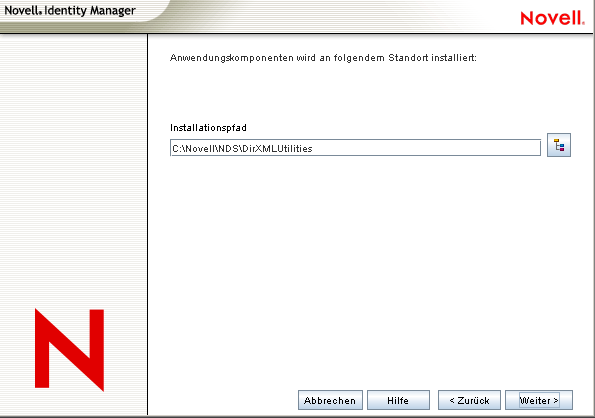
-
Wählen Sie auf der Seite „Treiber für Remote Loader-Installation auswählen“ die zu ladenden Identity Manager-Treiber aus und klicken Sie anschließend auf .
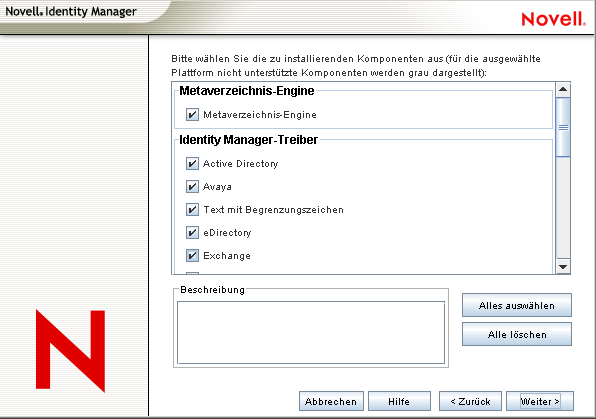
Es können folgende Treiber ausgewählt werden: Treiber für Active Directory, Avaya, Text mit Begrenzungszeichen, eDirectory, Exchange, GroupWise, JDBC, JMS, LDAP, Linux/UNIX-Einstellungen, Lotus Notes, PeopleSoft, RACF, Remedy, SOAP, SAP, SIF und Top Secret.
Wenn Sie nicht alle Treiber installieren möchten, können Sie entweder auf klicken und anschließend die gewünschten Treiber auswählen, oder Sie klicken auf die Treiber, die Sie nicht installieren möchten, sodass deren Auswahl aufgehoben wird. Wenn Sie zu einem späteren Zeitpunkt einen Treiber benötigen, den Sie jetzt nicht ausgewählt haben, müssen Sie dieses Installationsprogramm erneut ausführen, um den Treiber zu installieren. Sie können auch mithilfe von Designer Treiberdateien erstellen, ändern und bereitstellen.
-
Wenn Info-Meldungen angezeigt werden, in denen Sie an die Produktaktivierung erinnert werden, klicken Sie auf .
Sie müssen die Treiber innerhalb von 90 Tagen nach der Installation aktivieren, anderenfalls werden sie außer Betrieb gesetzt.
-
Wenn die Meldung „Upgrade-Warnung für die Passwortsynchronisierung!“ angezeigt wird, klicken Sie auf .
Diese Meldung gilt für Windows-Server mit der Passwortsynchronisierung 1.0. Wenn Sie eine Abwärtskompatibilität für 1.0 wünschen, müssen Sie den Treiberkonfigurationsdateien zusätzliche Richtlinien hinzufügen. Ohne die Richtlinien funktioniert die Passwortsynchronisierung nur für bestehende Konten, aber nicht für neue oder umbenannte Konten..
-
Klicken Sie auf , wenn auf dem Desktop eine Verknüpfung für die Remote Loader-Konsole erstellt werden soll. Wenn keine Verknüpfung erstellt werden soll, klicken Sie auf .
Auf der Seite „Zu installierende Komponenten auswählen“ ist die Option ausgewählt, sofern eine gültige Version von eDirectory und dem Novell Audit-Protokollserver auf dem Baum installiert sind. Anderenfalls ist die Option nicht ausgewählt. Bei der Auswahl der werden Komponenten für Anwendungssysteme wie JDBC und PeopleSoft installiert.
Bei Auswahl von wird das Installationsprogramm für die Client-Anmeldeerweiterung in Ihr Dateisystem kopiert. Weitere Informationen zur Client-Anmeldeerweiterung für Novell Identity Manager finden Sie unter „Client Login Extension for Novell Identity Manager 3.5.1“ im Novell Identity Manager 3.5.1 Administrationshandbuch.
-
Wählen Sie die zu installierenden Komponenten aus und klicken Sie auf .
-
Klicken Sie zum Übernehmen des vorgegebenen Installationspfads für die Identity Manager-Dienstprogramme (C:\Novell\NDS\DirXMLUtilities) auf .
-
Wählen Sie die zu installierenden Treiberkomponenten und Dienstprogramme aus und klicken Sie anschließend auf .
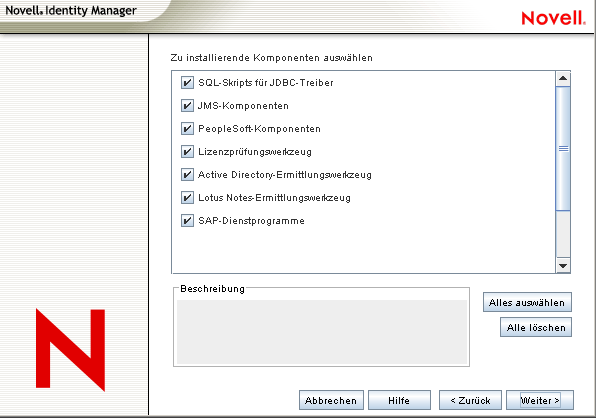
-
Wenn Sie ausgewählt haben, dass das Installationsprogramm der Client-Anmeldeerweiterung für Novell Identity Manager in Ihr Dateisystem kopiert werden soll, wählen Sie einen Installationspfad aus oder verwenden Sie den Standardpfad C:\Novell\NDS\DirXMLUtilities\cle. Klicken Sie auf .
-
Überprüfen Sie die Elemente, die in der Zusammenfassung aufgeführt sind. Klicken Sie anschließend auf , um die Komponenten zu installieren.
-
Klicken Sie zum Beenden des Installationsprogramms auf .